让我们尝试用测试模式来获得正确的 "电影质量"
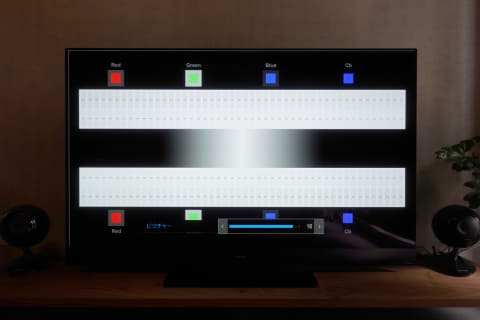
在这篇文章中,我们将谈论使用测试模式的具体调整方法。
在上一篇文章中,我介绍了图像调整前应了解的五个调整项目及其功能等基本知识。
这一次,是时候进行实践部分了。 在这篇文章中,我将解释使用测试模式的定量调整方法,使电视图像更接近 "正确的图像=忠实于创作者意图的图像=符合标准",这是本系列的目的,主要针对电影制作。
由于本文是基于光盘播放的,你可能需要一台播放器和一张测试光盘,但我们希望你能试一试。 一旦你掌握了基础知识,你将能够阅读和理解这些信息,并根据你自己的环境和喜好 "应用 "这些。
调整前应检查的内容
从以 "行业标准 "为目标的角度来看,在执行五个主要调整项目之前,让我们检查一下电视的基本设置,作为基础。 简而言之,我们需要确保电视上的所有修正功能都被关闭。
家用电视配备了各种校正功能,以减少问题,使图像看起来尽可能良好,因为它们会处理各种类型的图像。 在标准的出厂默认图片模式中,许多这样的修正都被默认为打开,这意味着一部精心制作的电影可能会有一层额外的味道。
事实上,当你选择Cinema作为图像模式时,大多数电视会关闭过扫描和其他校正,但检查一下仍然是应该的。
过扫描
一个将图像放大约5-10%的功能。 最初,这一功能是为了去除广播图像中可能出现在画面周围的无关信息,但在今天的数字广播中已经没有必要了。
当然,在播放UHD BD光盘等电影时,这也是没必要的。 图像的放大改变了视角,这对电影图像相当不利。 此外,由于图像被放大了,所以转换过程中会有一个改变。 基本规则是关闭过扫描,以便在屏幕上逐点显示记录的图像信息。
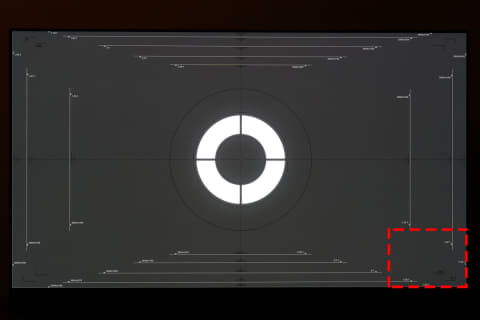
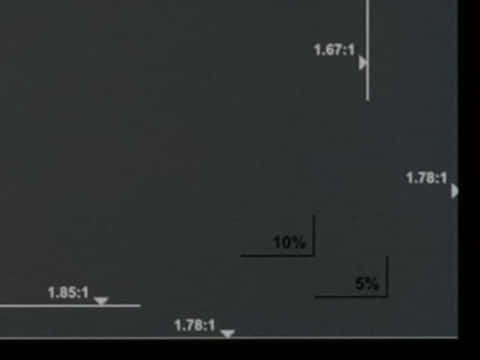
图片显示的是关闭过扫描时光盘的 "取景"。 使用这种模式,很容易看到过扫描激活时的视角有多窄。
帧插值
当打开时,该功能会在录制的帧之间创建中间帧,使运动看起来更平滑。
虽然它看起来很流畅,但有很大的问题,因为图像是由显示设备创造的,而不是制作者的意图。 而且运动是不自然的,因为它是滑溜溜的,而且在生成中间帧时经常发生错误(噪音等)。 因此帧插值功能应该关闭。
色域扩展
近年来,电视可以显示的颜色范围变得更广,并且有可能扩大色域,使一些相对狭窄的色域(如BT.709)中制作的内容看起来更生动。
不难理解人们对鲜艳色彩的渴望,但即使在这种情况下,图像也会与创作者意图的颜色不同。 通常情况下,你应该选择一个诸如 "原始 "的设置,它不会夸大内容的色域。
HDR转换
随着电视变得更加兼容HDR,转换传统的SDR视频以模拟HDR显示变得越来越普遍。 这种转换是基于电视的处理,所以原则上,转换功能也应该关闭。
亮度传感器和其他自动环境调整
为了消除调节过程中的可变因素,一定要关闭亮度传感器和其他环境感知的自动调节功能。 在调整过程中,使用与观看时相同的照明条件也很重要。 理想的情况是 "一个黑暗的房间",但除了在一个专门的房间里,很难做到这一点,所以最好记住 "要尽可能的黑暗"。
仔细检查图像亮度和色温的设置也很重要。
使用测试盘的五个主要调整
现在我们已经提到了基础知识,让我们继续讨论如何使用测试盘进行调整。
我想到了一些著名的测试光盘,但考虑到对HDR的支持、易用性和可用性,我推荐 "Spears & Munsil UHD HDR Benchmark",所以我将在本文中使用该光盘。

UHD BD "Spears & Munsil UHD HDR Benchmark",包含各种测试模式
当然,其他测试光盘的基本调整方法是一样的,所以如果你有一张光盘,可以播放类似的模式和场景来调整就可以。
使用的电视是松下的55英寸4K Viera TH-55HZ2000(以下简称55HZ2000)。 选择的视频模式是 "校准"。
调整白电平--明亮区域的亮度
首先,让我们从使用SDR图像的白电平调整开始。
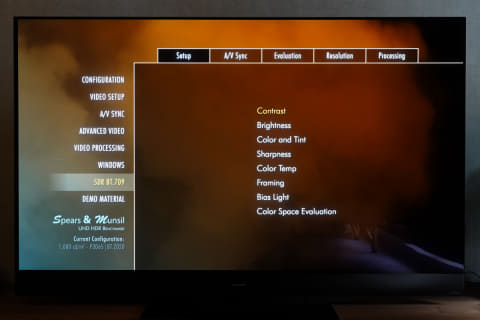
Spears&Munsil UHD HDR Benchmark "的菜单。 对比度 "用于白电平调整。

白电平调节屏幕(SDR)
你可以在图案屏幕的顶部或底部看到白带。
背景中的白带是100%的白色(图像中最亮的部分),在白带中,明亮的渐变被分阶段用数值记录。 值越高,图像越亮,1018是图案中的最大值。
如果你把电视的白电平调节设置为高电平,你应该可以从 1018-1000 左右依次看到过度曝光。 另一方面,如果你把它设置得更低,则灰度跳跃被抑制,但整个图像变暗。
作为调整的准则,图像越亮,面板的动态范围越好,对比度也越好,所以要找到一个点,在这个点上,你可以尽可能地显示图像的亮度,而不会出现过度曝光。 换句话说,最好在1018-1000左右的层次感出现过曝等没有太大变化的范围内尽量调高。
顺便说一下,在55HZ2000的情况下,白电平被称为 "Picture",默认值为 "90",看起来很合适。
你可能会说,"不是说要调整吗”? 但这只是因为55HZ2000是优秀的产品。 有很多产品的默认设置都很微妙,而且这也取决于视频的模式。
TH-55HZ2000的外观
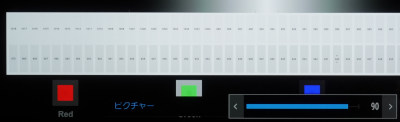
图片 "90"。 适当的
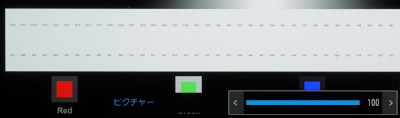
图片 "100"。 出现白色模糊。
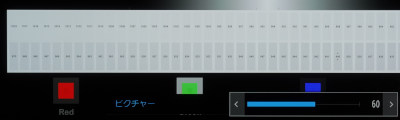
图片 "60"。 渐变与90的梯度几乎相同,但整个图像是黑暗的。
真实图像中的样子 (图像)
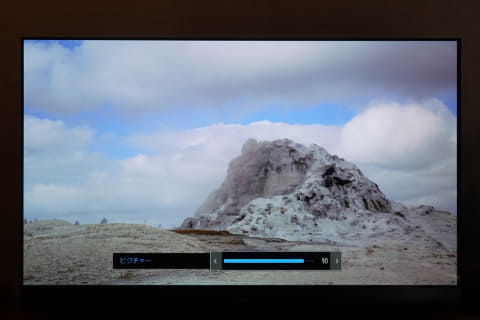
白电平调整容易理解的图片实例

白度适当

白度太高,出现白色模糊。 细节会丢失,图像变得平淡。

白电平太低,图像很暗。
进行了一些处理,以清楚地显示调整白电平时的总体变化趋势。
很难给出一个调整HDR图像白电平的准则,因为即使是HDR10,制作过程中的最大亮度设置(MaxCLL)也不是恒定的,而且电视的最大显示亮度性能也不一样。
例如,如果MaxCLL为4,000尼特的内容在最大显示亮度为1,000尼特的电视上显示,此时创作者的意图就不能100%再现,电视会执行色调映射。
有两种主要的色调映射类型:硬切(导致多余的色调被砍掉)和软切(使色调映射曲线圆滑,以免过度曝光)。
作为一个实用的解决方案,在HDR的情况下,在显示测试模式后,您应该只检查您的电视的“如何显示”(正在进行什么样的处理等趋势)。
要检查HDR图像,选择 "Luminance(cd/m2)",即播放器的输出值,在顶部的CONFIGRATION屏幕上。 然后,通过显示 "视频设置 "中的 "对比度",你可以看到在你使用的电视上如何显示明亮的层次。
在这里可以调整白电平,但如上所述,色调映射被考虑在内,以便电视可以根据自己的显示亮度更好地显示具有各种亮度的内容。 除非你明显感到不舒服,否则最好不要碰它。
如果你喜欢的作品的MaxCLL高达4,000尼特,而你担心明亮区域的白色被爆掉,你也许可以通过调整白色水平来恢复一些色调。 然而,请注意,当你用这个调整观看1000尼特的视频时,可能会产生副作用,比如整体显示变暗。
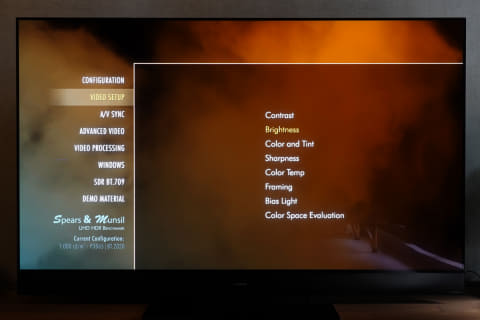

黑电平 - 调整黑暗区域的亮度
黑度受伽玛设置的影响,它控制着中间色调的亮度。 在这次使用的55HZ2000上,"伽玛 "调整对HDR10信号和SDR都有效。
一个好的经验是在明亮的房间里将伽玛值设置为2.2,在黑暗的房间里设置为2.4(如果可以根据产品选择,这是最新的标准)。
视频设置中的 "亮度 "用于调整黑电平。
黑电平调节屏幕
理想情况下,-2%和-4%是不可见的,2%是稍微可见的,4%是肯定可见的。
如果你向上或向下改变电视的黑电平(+/-),你可以看到变化。 在暗房的情况下,默认设置通常会产生普遍良好的效果,但要检查实际效果,必要时进行调整。
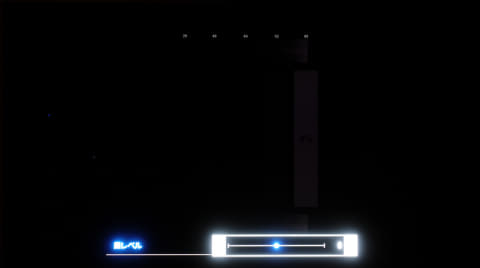
理想视图的例子
真实图像中的样子 (图像)

暗室中的黑度 "0"。 几乎合适
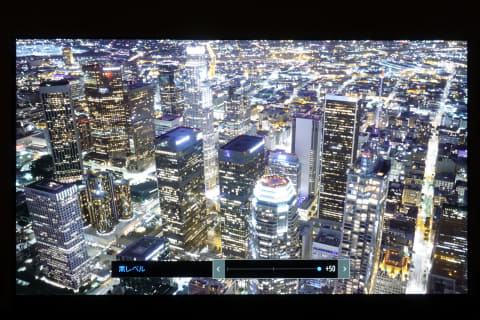
当黑电平为 "+50 "时。 黑度太高,暗区浮动。
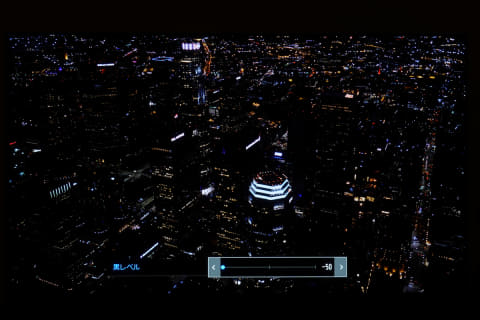
当黑电平为"-50 "时。 黑度太低,黑暗区域被涂黑了。
当房间很亮时,需要调整黑度。
环境光对图像来说基本上是噪音。 因此,一个黑暗的房间是最理想的,但除了在一个专门的房间里,很难创造这样的环境。 即使在专门的房间里,为了舒适,也可以使用一些光线。
在这种情况下,暗色渐变将被环境光和反射所掩盖。 如果你把黑阶调得高一些,图像的暗色调就会显现出来,而且在没有信息缺失的情况下,图像更接近创作者的意图。
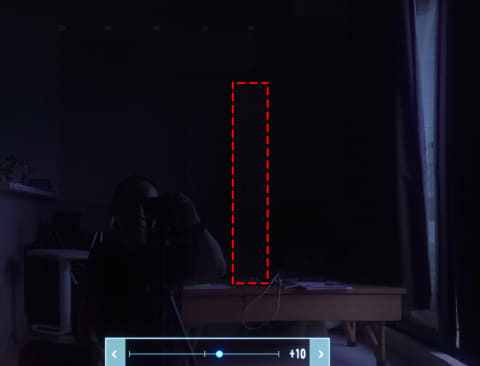
一个在明亮的房间里进行矫正的例子。 即使是少量的外部光线也会引起反射。 在这个例子中,将黑电平设置为 "+10 "可以确保4%的图像是可见的。
色彩深度和色调
在五大调整项目中,"颜色深度 "和 "色调 "在任何电视上都可以调整,但就今天的电视而言,我们在默认状态下从未遇到过任何过度不适。 除非产品有问题,否则可以说没有必要调整。
供您参考。 在模拟电视的时代,彩色解码器有很多错误,也有阴极射线管的退化,所以常用的方法是使用彩色滤光片(主要是蓝膜),用肉眼检查。 然而,就今天的高精度数字电视而言,色彩过滤器的准确性更值得怀疑。 在色彩调整方面,没有什么优势。
如果你的电视有纯蓝模式,你可以检查状态并在必要时调整。 如果你有兴趣,请参考测试光盘指南。
锐度 - 调整分辨率的感觉
将锐度调整到较高的水平,似乎可以提高分辨率。 然而,这是由电视在明暗交界处添加一条称为 "拍摄 "的轮廓线来实现的。 换句话说,这些信息不包括在原始图像中,所以它不忠实于创作者的意图。
如果你使用一个特殊的模式,你可以清楚地看到由锐利度产生的 "拍摄",你也可以看到拍摄的负面效果。
对于调整清晰度的模式,从视频设置中选择 "清晰度"。
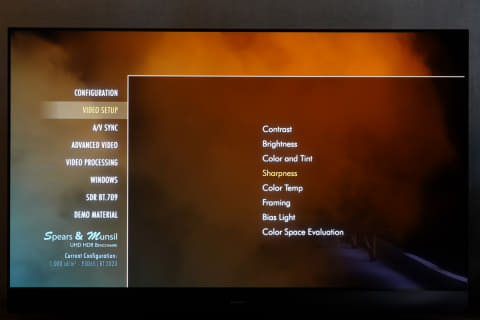

锐度调整的模式
首先,让我们检查一下锐利度所创造的 "拍摄"。
如果你强烈调整清晰度,你可以看到黑线周围有一条白线,它比地面的灰色更亮。 同样,这些白线是由电视创造的,而不是由创造者创造的。 这将破坏4K分辨率,所以要小心拍摄。
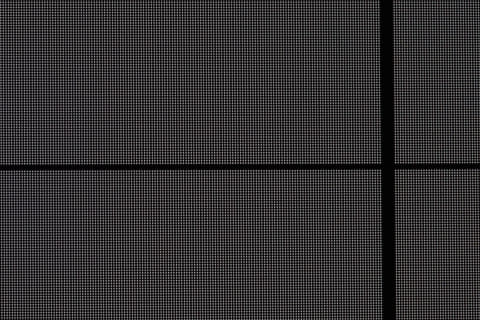
锐度 "30"。 你可以感觉到轻微的过度,但一般来说是适当的。
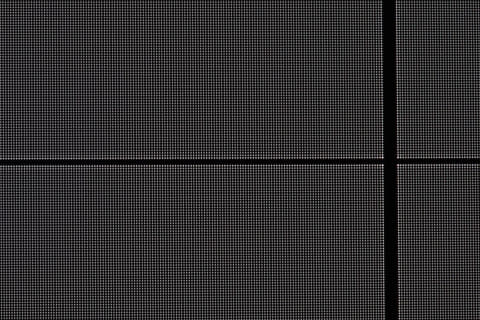
一个可见的例子, 在这种情况下,锐度设置太强。
要调整清晰度设置,矫枉必须过正,再逐渐降低清晰度设置。 如果设定得太低的话,轮廓就会变模糊,具有“最小设定”是比较好的产品,可以说是有调整价值的项目。
顺便说一下,下面的图片是55HZ2000上清晰度为 "0 "的图像。 与工厂设置的 "30 "相比,完全没有拍摄,也没有模糊。 正如我用实际图像证实的那样,当靠近屏幕观看时(离屏幕几厘米),"0 "锐度设置有更多的信息,细节看起来更立体。
这取决于产品,但 "0 "锐度往往是最好的。 一些简单的显示设备,如PC显示器和智能手机,基本的清晰度设置是 "0",而大多数产品甚至没有调整选项。
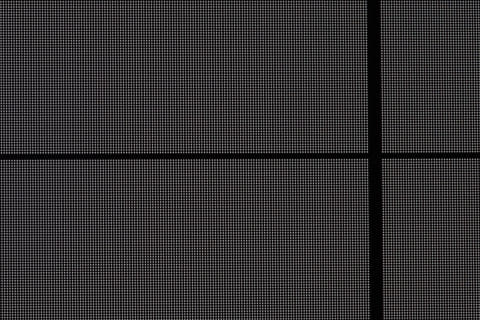
锐度 "0
这并不意味着锐利度毫无意义。 当观看距离较远时,可以适度使用以增加清晰度。 对于日常使用的电视,它是一个很有用的调整项目。
总结
通过使用包含准确测试信号的测试盘,任何显示器都可以达到工业标准。 虽然它的成本有点高,但我认为它是一个很好的工具,可以充分利用您购买的电视的显示能力,来获得高图像质量。
然而,应该注意的是,即使在电视的调整项目中列出了色温和伽玛值,它们也只是粗略的设置,可能与实际的显示效果略有不同。 如果你的目标是严格遵守标准,你可以更进一步,使用特殊的测量设备校准你的显示器。
在这篇文章中,我们讨论了任何人都可以操作的 "五大调整项目"。 在下一篇文章中,我们将更深入地研究专业设置,如...... 灰度跟踪和RGBCMY亮度、色调和饱和度,也称为CMS。 你需要一个测量设备来进行精确的调整,但只要你掌握了这些知识,当你对显示感到不满意的时候,你就可以运用这些知识进行调整。 敬请期待吧。
使用的设备
电视机: 松下4K OLED Viera "TH-55HZ2000
使用的视频工具
基准光盘:"The Spears & Munsil UHD HD Benchmark",在HDR10/4,000nits设置下播放。

